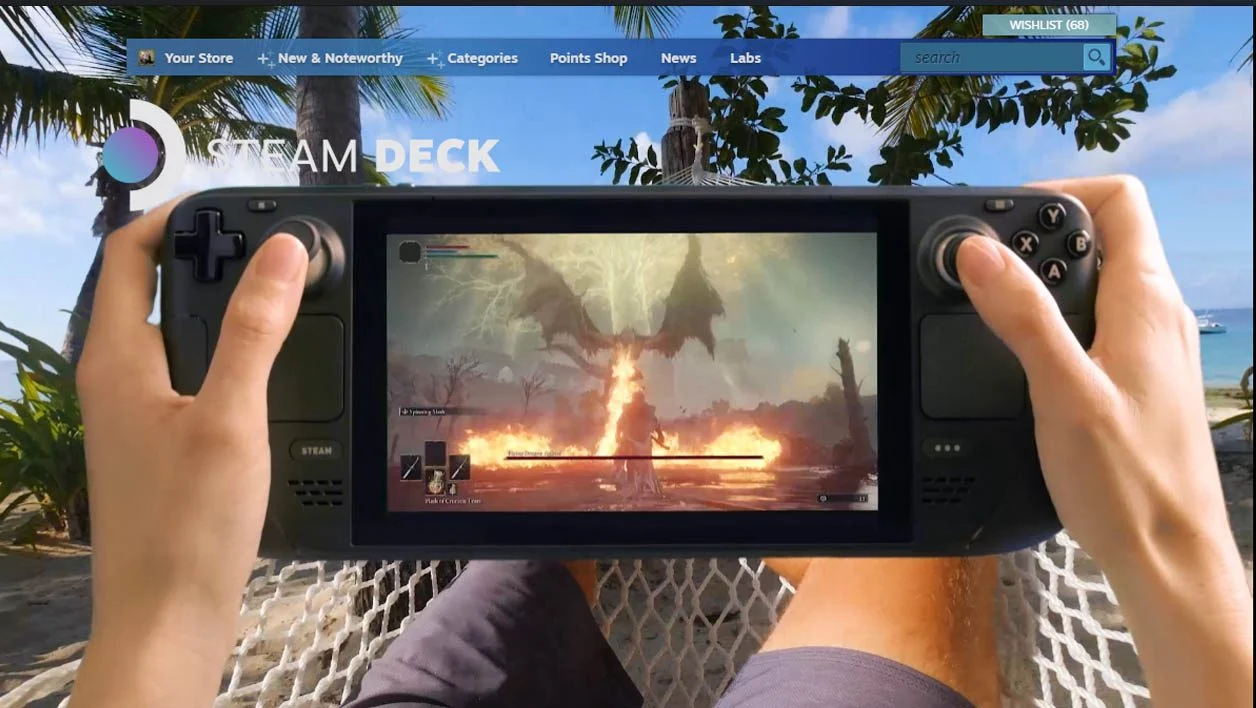免費的「Windows Live Photo Gallery」軟體提供了將照片發佈到網路的功能。軟體一鍵會自動將您的相簿發佈到您的 Live Spaces 部落格或照片分享網站 Flickr。在這裡,我們將了解如何將多張照片直接發佈到您的 Windows Live Space。
Windows Live Spaces 是網路上的表達空間,結合了部落格和個人頁面的優點。它們完全可自訂,任何擁有 Live ID、Hotmail 或 MSN/Live Messenger 帳戶的人都可以免費開啟。也可以透過 Windows Live Messenger 以及 Web 直接存取 Live Spaces。
這裡我們會認為您已經開通了自己的空間並且您的主頁配備了該模組“照片”顯示個人相簿。
1/ 啟動 Windows Live 相片庫。
如果您還沒有該軟體,請按照以下方式下載這個連結
2/ 選擇您希望以虛擬相簿的形式在網路上發布的相同主題的照片。
3/ 展開選單發布並選擇發佈到 Windows Live Spaces...
然後程式會要求您輸入您的識別符“Windows LiveID”連接到您的 Live Spaces 空間。
這 ”Windows LiveID”是用於連接到 Windows Live Messenger 以及 Hotmail 或 Live Spaces 的唯一登入名稱。
1/指定您的登入名稱(通常透過從彈出式選單中選擇)電子郵件)
2/ 指定您的密碼(如果密碼已儲存在 Messenger 中,則會自動插入)
3/ 點擊連接
建立連線後,將顯示一個新框。
這允許您輸入新虛擬相簿的名稱。如果您想使用空間中已定義的相冊,只需按一下新增至現有相冊並從清單中選擇目標相簿。
在這兩種情況下,請花時間查看複選框優化照片列印。預設情況下,圖庫會以適當的解析度發布照片以供 Web 查看。透過選取此選項,影像將以盡可能高的解析度傳輸,以便您的家人或朋友以良好的品質列印從虛擬相簿中檢索的影像。
現在點擊發布。立即開始轉移到您的空間。
傳輸完成後,Windows Live 相簿會透過指示已發佈的照片數量並回想相簿名稱來通知您傳輸結束。您可以透過點擊立即查看它在網路上的樣子顯示相簿。
點擊後顯示相簿,Web 瀏覽器將直接開啟您的 Windows Live 空間。有趣的是,如果您的照片模組被隱藏,網站會自動建議您更新個人空間以顯示照片模組。
顯示相簿。選擇您要查看的一項。
Windows Live Spaces 中的相簿以幻燈片形式顯示,下方有一個包含照片縮圖的面板。照片及其標題將按您在 Windows Live 照片庫中定義的方式顯示(請記住,WLGP 允許您將關鍵字和標題與每張照片相關聯)。
側面的選單允許訪客透過電子郵件發送相簿、下載每張圖像,甚至透過網路請求列印。

Opera One - AI 驅動的網頁瀏覽器
作者:歌劇